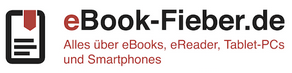Tipps und Tricks für Apples Siri – So holt ihr alles aus der Sprachsteuerung raus
Siri ist eine der bekanntesten Funktionen des iOS-Betriebssystems. Doch viele haben noch Scheu, die praktische Sprachsteuerung von Apple auch im Alltag zu nutzen. Schließlich könnte es doch merkwürdig aussehen, wenn man zu seinem Smartphone oder Tablet spricht. Des weiteren gibt es diverse Hürden zwischen der Software und dem Nutzer. Manchmal macht Siri augenscheinlich nicht das, was der Anwender will. Wir nehmen uns in diesem Artikel darum Siri einmal genauer vor und erläutern euch, wie ihr euch besser mit der Sprachsteuerung anfreundet.
Kommen wir zunächst zu der Problematik, dass es seltsam aussieht, zu einem Gerät zu sprechen. Hier nutzt simpel ein Headset. Denn durch die Taste an eben jenem kann man auch damit mühelos zu Siri Kontakt aufnehmen. Da es unzählige Menschen gibt, die mittels Headset in der Stadt telefonieren, sollte dies also eine Alternative sein, die weniger auffällt.
Kontakte anpassen
Siri identifiziert die Kontakte anhand der einzelnen Einträge. Man kann in den Einstellungen auswählen, welchen Eintrag die Sprachsteuerung nutzen soll. Wenn man die Spitznamen anpasst, kann das vorteilhaft sein. Es fällt eventuell leichter zu sagen „Rufe an Keks.“ um Christian B. anzurufen, der gerne Kekse isst, weil man mehrere Freunde mit dem Namen „Christian“ gespeichert hat und den Nachnamen auf die Schnelle nicht mehr weiß.
Siris Aussprache verbessern
Apples Siri hat auch mit unserer Aussprache zu kämpfen. Doch die virtuelle Dame ist lernfähig. Man kann die Sprachkenntnisse der Software ziemlich einfach verbessern. Ihr benötigt dafür allerdings iOS7. Drückt lange den Home-Button und sagt „Aussprache“ gefolgt vom zu lernenden Namen. Mit beispielsweise „Aussprache Vitali Borczyk“ könnt ihr Siri die Artikulierung eures russischen Kumpels näher bringen. Siri wird euch dann fragen, wie sie den Namen aussprechen soll. In Zukunft werden so Missverständnisse durch die Artikulierung der Computerdame vermieden.
Beziehungen definieren
Ebenfalls nützlich ist es, wenn ihr eure Freunde und Familienmitglieder in den Kontakten als Beziehung aufführt. Wenn ihr also zum Beispiel in eurem eigenen Kontakt wiederum den Adressbucheintrag eurer Schwester aufgeführt habt, braucht ihr dann nur noch zu Siri sagen „Rufe meine Schwester an“. Das geht auch zum Beispiel mit „Wo ist meine Tante?“, wenn ihr den Standort eurer Tante Margot wissen möchtet. Dies funktioniert mit allen möglichen privaten und beruflichen Verhältnissen.
Siri als Diktiergerät
Siri kann zudem als eure Sekretärin herhalten. Wenn ihr das Mikrofon-Symbol neben der Tastatur klickt, wird die Sprachaufzeichnung beginnen. Nachdem ihr euren festzuhaltenden Text dann eingesprochen habt, könnt ihr mit dem Befehl „fertig“ die Aufzeichnung beenden. Man sollte aber stets den Text nachlesen, denn es kann vorkommen, dass die gute Dame einen nicht immer korrekt verstanden hat. Wichtige Befehle sind zudem „Neue Zeile“, „Punkte“, „Komma“ und „Striche“. Damit hat man ein praktisches Diktiergerät im Smartphone oder Tablet.
Siri als Vorleser
Doch Siri kann auch anders, nämlich bestehende Texte vorlesen. Bei den Eingabehilfen von iOS kann man diese Funktion aktivieren. Dann erscheint ein neuer Button oberhalb des markierten Textes. Man kann wie gewohnt einzelne Segmente eines Dokumentes oder den ganzen Inhalt auswählen. Wenn man nun den neuen Knopf für das Vorlesen über den Zeilen anklickt, wird der Text dann auch von Siri vorgetragen. Nun würde man meinen, dass sich eine solche Funktion vorzüglich für eBooks eignen würde. Doch das funktioniert über einen anderen Weg.
Aus allen eBooks Hörbüchern machen
Um eBooks zu lesen, kann man bei den Eingabehilfen unten einen Eintrag für Schnellzugriffe finden. Hier kann man aktivieren, dass man die VoiceOver-Funktion von Siri per dreifachem Klick auf die Home-Taste aktiviert. Ist dies geschehen, kann man ein eBook seiner Wahl öffnen und die Schnellzugriff-Funktion nutzen. Dies geht auch mit der Kindle-App. Wenn VoiceOver aktiviert wurde, wird das Vorlesen beginnen, nachdem man mit zwei Fingern nach oben gewischt hat. So könnt ihr aus allen Büchern ein Hörbuch machen.
Benachrichtigungen ausgeben
Benachrichtigungen lassen sich ebenfalls mit Siri vorlesen. Vor allem beim Autofahren kann das eine nützliche Funktion sein. Dies funktioniert ebenfalls mit dem zuvor angelegten VoiceOver-Schnellzugriff. Wenn ihr euer Gerät per Bluetooth mit dem Autoradio verbunden habt, klickt drei mal auf die Home-Taste. Nun sollte euch Siri eingehende Benachrichtigungen direkt vorlesen. Eine sehr praktische Sache, um auch während der Fahrt keine wichtige Info zu verpassen. Ebenfalls lassen sich Befehle für euer Gerät so diktieren. Beispielsweise „Bluetooth ein“ wenn ihr in euer Auto steigt oder „Bluetooth aus“ wenn ihr aussteigt.
Das Starten von Apps per Sprache
Anwendungen können auch per Sprache gestartet werden. Sprecht einfach nach dem Klick auf die Siri-Taste „Starte WhatsApp“ oder eine andere Anwendung, die ihr benutzen möchtet. Das ist vor allem empfehlenswert, wenn ihr sehr viele Apps installiert habt und im Anwendungsdschungel kaum noch durchblickt. Es gibt auch verwurzelte Programme, die in anderen Programmen eingebettet sind. Beispielsweise iTunes Radio welches in iTunes selbst zu finden ist. Siri öffnet auch diese „Tabs“. Das funktioniert allerdings nicht bei allen Apps.
Mails und soziale Netzwerke nutzen
Die Mailbox, E-Mails und soziale Netzwerke lassen sich ebenfalls mit dem Sprachassistenten von Apple steuern. So könnt ihr Siri fragen, ob ihr verpasste Anrufe habt oder ob eine neue Mailbox-Nachricht eingegangen ist. E-Mails könnt ihr simpel mit „Habe ich eine neue E-Mail?“ oder genauer „Habe ich eine neue E-Mail von Sascha?“ abrufen. Dies funktioniert sogar mit Datumsangabe, etwa „Habe ich heute eine neue E-Mail von Sascha?“. Eine pfiffige Funktion ist auch das Durchsuchen nach Inhalten einer Mail. So könnt ihr, wenn ihr auf ein Ergebnis eine Fußballspieles per Newsletter wartet auch fordern „Zeige mir neue E-Mails über den HSV“. Ihr seht also, Siri taugt tatsächlich etwas als Sekretärin. Wenn ihr zudem viel in sozialen Netzwerken unterwegs seid, könnt ihr alternativ auch Nachrichten statt als SMS per Twitter oder Facebook verbreiten. Dafür müssen dann die entsprechenden Konten auf eurem Gerät eingerichtet sein.
Siri ist also tatsächlich eine durchaus praktische Angelegenheit, die mit den richtigen Vorkenntnissen durchaus viel Zeit sparen kann. Wenn ihr weitere Tipps zu Apples Sprachsteuerung habt, könnt ihr sie uns gerne in den Kommentaren wissen lassen. Vielen Dank auch an Geoffrey Goetz für das Zusammentragen dieser Tipps.
Quelle: GigaOm
Related articles
Dieser Artikel wurde schon 32393 Mal gelesen!